U盘重装系统已经是当前主流的重装方式,使用U盘重装系统非常方便,受到了许多用户的喜爱。不过U盘重装过程中也会因为一些意外而导致问题,最近有用户在使用U盘重装系统后,发现鼠标不能用。这可就麻烦了,要怎么解决呢?下面就让小编教大家u盘装系统鼠标不能用怎么办。
原因分析
U盘重装系统导致鼠标不能用,一般是因为驱动程序出现问题,或者是usb接口识别问题。如果是第一次启动电脑,出现这个问题多半是因为PS/2键盘鼠标是在主机启动之后才连接到主机上的,这样的话主机是无法识别到PS/2键盘鼠标。

解决办法
将电脑关机,将键盘鼠标连接好在开机。USB接口的键盘鼠标不存在这个问题,只是需要等待10秒左右电脑才能识别。另外,出现鼠标键盘问题大部分是鼠标键盘自身的问题,换一台鼠标键盘或电脑试试。 排除鼠标键盘自身的问题后,也有可能是主机给鼠标键盘供电不足。
还有可能WindowsXP默认开启了节电模式,致使USB接口供电不足,使usb接口间歇性失灵。如果是笔记本可以使用触控板右击我的电脑/属性/硬件/设备管理器,双击“通用串行总线控制器”会到好几个“USB Root Hub”双击任意一个,打开属性对话框,切换到“电源管理”选项卡,去除“允许计算机关闭这个设备以节约电源”前的勾选,点击确定返回,依次将每个USB RootHub的属性都修改完后重新启动电脑。
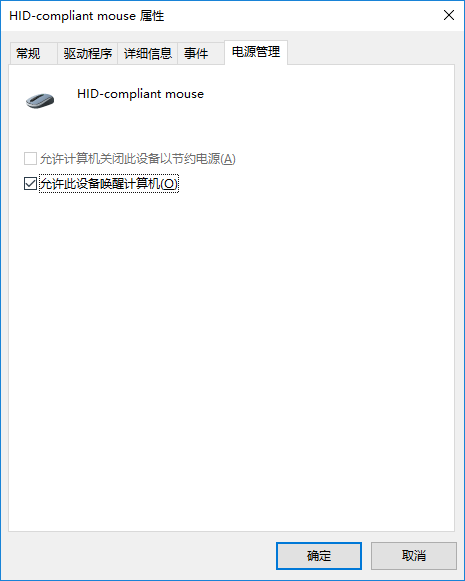
U盘重装系统时,如果没有内置驱动程序,也会导致鼠标不能用。因此建议大家使用韩博士装机大师来制作u盘启动盘。使用韩博士u盘在重装系统后,会对系统进行部署,安装相应的驱动程序,这样就不会出现因为驱动缺少而出现鼠标不能用的情况了。
以上就是小编给大家带来的u盘装系统鼠标不能用怎么办。鼠标不能用的话,可以先对电脑进行设置,然后通过启用设备来修复。为了避免出现鼠标不能用的情况,建议大家使用韩博士u盘重装内置了驱动的Windows系统。

